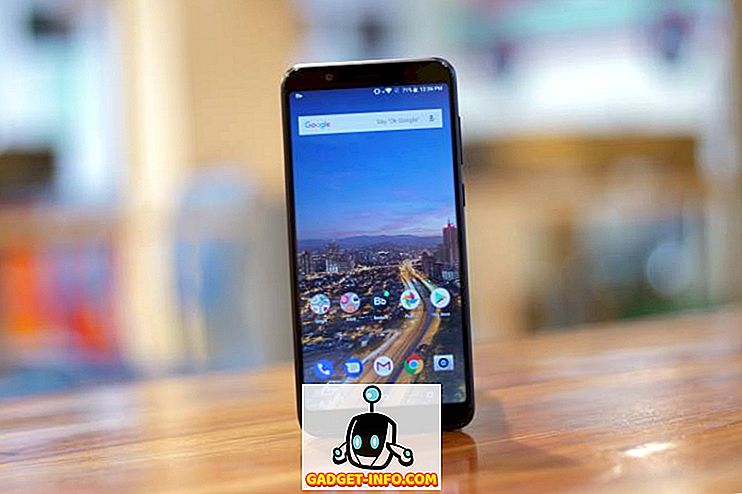Predtým sme hovorili o ripovaní a kódovaní diskov CD; tu ukážeme, ako zabezpečiť, aby boli tieto súbory správne označené. Urobíme to pomocou programu s názvom EasyTAG.
Po prvé, čo presne označuje? Značky ID3 sú malé kúsky textu uložené v samotnom súbore MP3. Tieto značky umožňujú hudobnému prehrávaču alebo prenosnému zariadeniu zobraziť umelec, album, názov skladby a dokonca aj obal. Všetky tieto informácie sú uložené vo vnútri MP3. Bez značiek uvidíte toto:

Pomocou značiek uvidíte úplne inú vec.

Nainštalujte aplikáciu EasyTAG
Stiahnite si inštalačný systém Windows na inštaláciu programu EasyTAG v systéme Windows. EasyTAG je výkonná linuxová aplikácia, ktorá označuje súbory MP3, Ogg Vorbis, FLAC a AAC. Ak ho chcete nainštalovať v Debiane alebo Ubuntu (alebo ich derivátoch), jednoducho do okna Terminálu zadajte nasledovné:
sudo apt-get inštalovať easytag
Ak budete používať nástroj EasyTAG na úpravu značiek AAC, musíte pomocou tohto príkazu nainštalovať verziu programu:
sudo apt-get inštalovať easytag-aac
Používanie funkcie EasyTAG na úpravu značiek ID3
Teraz, keď je nainštalovaný program EasyTAG, otvorme ho.

Uvidíte obrovské okno s množstvom rôznych možností, ktoré môžu byť, aby som bol úprimný, trochu zastrašujúci.

Poďme sa pozrieť na niektoré z rôznych častí rozhrania, aby sme sa pokúsili zistiť, čo môže EasyTAG urobiť. Ako to robíme, dúfajme, že jeho moc bude jasná.
Prvá časť, ktorú zvýrazníme, je prehliadač súborov. Tu sa nachádzame v priečinku, v ktorom sa ukladajú naše hudobné značky, ktoré majú byť označené.

Kliknite na priečinok v prehliadači súborov a v ďalšom paneli sa zobrazia všetky hudobné súbory z tejto zložky, ktoré môže program EasyTAG upravovať.

Niektoré z nich môžu byť červené. Znamená to, že služba EasyTAG ich skenovala a buď našla chyby alebo upozorňuje na zmeny, ktoré je potrebné uložiť. Niektoré súbory budú z iného dôvodu červené; je to preto, lebo verzia normy ID3, ktorú používajú, je staršia ako verzia EasyTAG, a odkedy EasyTAG aktualizuje akékoľvek "staré" verzie na najnovšiu verziu, informuje vás o tejto zmene.
Informácie o značkách môžete upraviť pre jednotlivé súbory alebo pre všetky súbory naraz (kliknutím na jednotlivé skladby alebo zvýraznením všetkých ich súborov). Keď to urobíte, zistíte, že určité informácie sa zobrazujú v rôznych poliach v tabuľke značiek vpravo.

Na tomto obrázku sú niektoré značky už vyplnené. Ak by to nebolo, alebo ak by niektoré informácie boli nesprávne, mohli by sme to zmeniť. Každé pole má tiež malé políčko vedľa neho. Po vyplnení poľa kliknutím na toto pole informujete spoločnosť EasyTAG, že zmena by sa mala vzťahovať na všetky aktuálne zvýraznené súbory. Je to skvelý časový šetrič pri vyplňovaní interpreta, albumu, roku, žánru a ďalších všeobecných informácií, ale samozrejme by sa nemali používať pri vyplňovaní poľa Názov!
V hornej časti vyššie uvedeného obrázka si tiež všimnete záložku nazvanú Obrázky. Kliknite na ňu a do svojich súborov MP3 môžete pridať obal albumu.

Jednoducho pretiahnite obrázok (prevzatý z vyhľadávania obrázkov Google, Amazon alebo kdekoľvek inde nájdete obal) do okna alebo ho vyberte kliknutím na znamienko plus na spodnej strane. Ak chcete odstrániť obálku už vloženú do formátu MP3, kliknite na červené tlačidlo X. Opäť, aby ste to použili na všetky súbory MP3 z toho istého albumu, uistite sa, že sú vybraté všetky súbory, pridajte obálku a kliknite na začiarkovacie políčko malého štvorca.
Automatická úprava značiek
Existujú dva ďalšie spôsoby (rýchle a pomerne automatizované), aby ste mohli upravovať informácie o značkách. Najskôr môžete skenovať online metazatové databázy EasyTAG.

S touto funkciou EasyTAG skenuje súbory a kontroluje online databázy pre zápas. Môžete tiež vyhľadávať ručne, ak sa súbor súboru nezobrazí. Keď nájdete správny záznam, stlačte tlačidlo Použiť a nástroj EasyTAG vyplní polia pre vás.
Ďalšia automatizovaná metóda je skvelá na to, keď sú súbory MP3 dôsledne pomenované, ale nesprávne označené. Ak máte priečinok plný súborov MP3 všetko z toho istého albumu, je logické mať priečinok s rovnakým názvom ako album. A táto zložka by mohla byť v inom priečinku pomocou názvu umelca. A samotné súbory MP3 by mohli byť pomenované s názvom skladby a názvom skladby v názve súboru, a to takto:
01-Song_Title.mp3
Ak je to tak, vyberte možnosť Vyplniť značku (značky) z ponuky Skener a zobrazí sa toto malé okno.

Jednoducho povedzte spoločnosti EasyTAG vzor, ktorý používajú vaše súbory a priečinky a na základe týchto informácií (názvy priečinkov a súborov) vyplní správne značky podľa vzoru. Môžete tiež urobiť opak: za predpokladu, že vaše súbory sú označené perfektne, ale sú nekonzistentne pomenované, môžete mať program EasyTAG premenovať súbory na základe značiek.
Existuje oveľa viac, čo môže EasyTAG robiť. Je to veľký program s mnohými funkciami (a potenciálne ťažkou krivkou učenia), ale je to viac, než stojí za to. Ak ste používateľom systému Linux, ktorý potrebuje výkonný nástroj na označovanie vašej hudby, EasyTAG je jeden z najlepších nástrojov, ak nie ten najlepší.